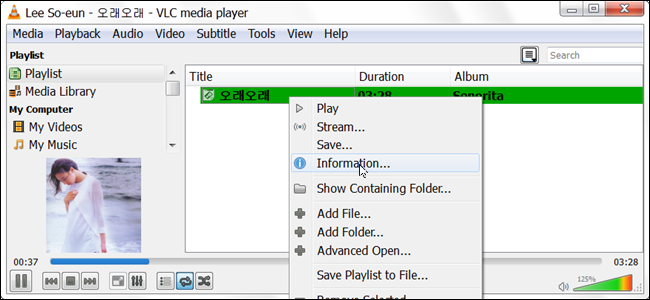Чи завантажуєте ви відео зІнтернет або отримання їх від інших людей, є велика ймовірність, що ви зіткнетеся з файлами MKV. Давайте поговоримо про те, що вони собою представляють і як ви можете ними користуватися на комп’ютері.
Від скромних початків
Перш ніж ми поговоримо про те, що таке файли MKV, давайтеподивіться трохи історії. Файли MKV, також відомі як файли Matroska Video, виникли в Росії в 2002 році. Провідний розробник Лассе Керккяйнен працював із засновником Matroska Стівом Ломмом та командою програмістів над створенням цього всеосяжного формату файлів мультимедійних контейнерів. Свою назву він отримав від російського слова «Матрьошки», матрьошка.
ПОВ'ЯЗАНІ: Що таке програмне забезпечення з відкритим кодом та чому воно має значення?
Проект Matroska був розроблений як відкритийстандарти, що означає, що він є відкритим і повністю безкоштовним для всіх, хто хоче його для особистого користування. Компанія також має багато ресурсів на своєму веб-сайті, включаючи перелік варіантів відтворення. З часом формат вдосконалювався, і в 2010 році він став основою для мультимедійного формату WebM.
Що таке файли MKV?
На відміну від поширеної думки, файли MKV не єформат стиснення аудіо чи відео. Файли MKV насправді є форматами мультимедійних контейнерів. Контейнер MKV може включати аудіо, відео та субтитри в один файл - навіть якщо ці елементи використовують різні типи кодування. Наприклад, у вас може бути файл MKV, який містить відео H.264 і щось на зразок MP3 або AAC для аудіо.
Файли контейнерів MKV були розроблені для майбутнього підтвердження, тобто файли не застарівали. Розробники Matroska включили кілька ключових функцій, щоб це відбулося, зокрема такі речі, як:
- Швидкий пошук
- Підтримка розділів, меню та метаданих
- Різні потоки аудіо та відео на вибір
- Сумісність з потоковою передачею в Інтернеті
- Підтримка субтитрів (з жорстким та м'яким кодом)
- Відновлення помилок, що дозволяє відтворювати пошкоджені файли
Сам контейнер MKV також підтримує практично будь-який аудіо- та відеоформат, що робить формат надзвичайно адаптивним та простим у використанні.
Як я можу відтворювати файли MKV?
Оскільки MKV не є галузевим стандартом, не всімедіаплеєри це підтримують - хоча підтримка швидко зростає. У вас є два основні варіанти відтворення файлів MKV: використання сумісного з MKV медіаплеєра або завантаження відповідних кодеків для медіаплеєра, який ви віддаєте перевагу.
Найкращий варіант: використовувати медіаплеєр VLC

Наш улюблений вибір для відтворення файлів MKV - VLCмедіаплеєр - здебільшого тому, що він має вбудовану підтримку і не вимагає встановлення чогось іншого. Завантажити та встановити програму легко, якщо дотримуватися цих вказівок. Почніть з переходу на офіційну сторінку завантаження на videolan.org. Остерігайтеся переходити куди завгодно, оскільки багато постачальників гаджетів мають підроблені сайти для завантаження VLC.
Просто запустіть завантажений файл, щоб встановити VLC. Весь процес установки повинен тривати не більше двох-трьох хвилин.
Після встановлення ви зможетедивіться будь-які ваші файли MKV. Зауважте, що, хоча VLC і асоціюється з усіма підтримуваними відео- та аудіоформатами під час встановлення, включаючи MKV, він не реєструється як програма за замовчуванням для цих типів файлів.
Щоб переглянути файл MKV за допомогою VLC, клацніть правою кнопкою миші файл MKV, наведіть вказівник на пункт «Відкрити за допомогою», а потім виберіть «VLC Media Player».

Щоб зробити VLC програвачем за замовчуванням для файлів MKV, такщо ви можете просто двічі клацнути файл, коли хочете переглянути відео, клацніть правою кнопкою миші будь-який файл MKV, наведіть вказівник на пункт «Відкрити за допомогою», а потім натисніть «Вибрати іншу програму».

У вікні вибору програми виберіть «Медіаплеєр VLC», увімкніть опцію «Завжди використовувати цю програму для відкриття файлів .mkv», а потім натисніть «OK».

Після цього ви можете просто двічі клацнути файл MKV, щоб відкрити його у VLC.
Звичайно, не всім подобається програвач VLC. Якщо це вас не влаштовує, веб-сайт Matroska пропонує кілька пропозицій щодо медіаплеєрів для Windows із вбудованою підтримкою.
Альтернативний варіант: завантажте кодеки для сумісності (але робіть це обережно)
Якщо ви віддаєте перевагу використовувати програвач Windows Mediaабо інший програвач Windows, який ще не підтримує файли MKV, ви можете. Для того, щоб додати цю підтримку, вам потрібно встановити деякі файли підтримки, відомі як кодеки (назва є скороченим для стиснення / декомпресії). Ці кодеки допомагають вашому відеоплеєру зрозуміти, як розпаковувати файли, які він не підтримує.
ПОВ'ЯЗАНІ: Остерігайтеся: ніколи не завантажуйте "Кодеки" або "Гравці", щоб переглядати відео онлайн
Це звучить чудово, але є причина, яку ми перераховуємозавантаження кодеків як альтернативи використанню відеопрогравача з вбудованою підтримкою. Кодеки сумно відомі тим, що вони поєднуються із crapware або, що ще гірше, шкідливим програмним забезпеченням. Хороша новина полягає в тому, що якщо ви обережно ставитесь до того, де ви отримуєте свої кодеки (і майбутні оновлення до них), вони є цілком життєздатним варіантом.
ПОВ'ЯЗАНІ: Поширюйте слово: Ninite - єдине безпечне місце для отримання безкоштовної програми Windows
Ми настійно рекомендуємо вирушити до Нініте - чудоворесурс для отримання чистого встановлення безлічі корисних програм. Хороші люди з Ninite роблять свою місію забезпечувати завантаження абсолютно безкоштовно, без будь-яких пов’язаних дурниць. Ninite пропонує пакет кодеків під назвою Combined Community Codec Pack (CCCP) - популярний набір кодеків, що охоплює велику кількість форматів файлів.
На головній сторінці Ninite виберіть опцію «CCCP» - і будь-які інші програми, які вам сподобаються - а потім натисніть «Get Your Ninite». Коли файл завантажується, запустіть його, щоб встановити всі вибрані вами програми.

Після встановлення кодеків, можливо, доведеться перезавантажити комп’ютер, але загалом ви можете просто розпочати відтворення файлів у цей момент.